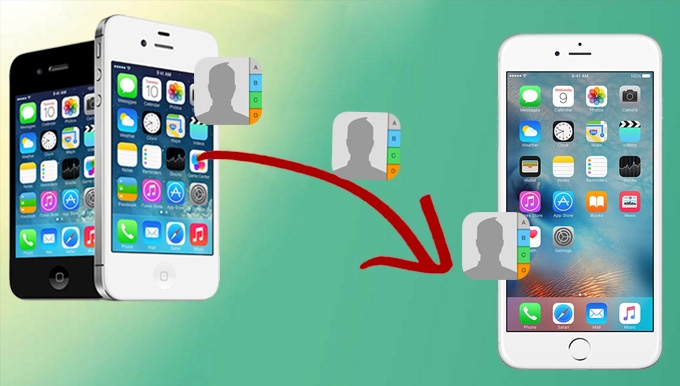
Se você é um usuário do iPhone 4s e está planejando trocar seu aparelho obsoleto pelo novo iPhone 6, a primeira coisa que você precisa pensar é em como transferir seus contatos. Perceba que o velho iPhone 4s roda o iOS 7, enquanto o atualizado dispositivo da Apple vem com o iOS 8 pré-instalado. Com isso em mente, transferir contatos do iPhone 4 para o iPhone 6 se torna algo complicado. Por sorte, há ferramentas e técnica eficientes que você pode usar para tornar o processo mais fácil e mais conveniente, veja abaixo.
Maneiras simples para transferir contatos no iPhone
- Gerenciador completo de aparelhos móveis – Gerenciador de Smartphone da Apowersoft
- Modo frequentemente usado – iCloud
- Modo alternativo – iTools
1. Gerenciador de Smartphone da Apowersoft
Ideal para usuários com pouco tempo e para aqueles que não querem instalar muitos programas em seu computador, o Gerenciador de Smartphone da Apowersoft consegue transferir todos os seus contatos sem muito esforço. Ele pode transferir ainda mensagens, aplicativos, endereços salvos, registro de chamadas, papéis de parede, músicas, vídeos e outros arquivos do celular fácil e confortavelmente. Há outras características como a possibilidade de criar cópias de segurança, restaurar arquivos de cópias feitas, fazer a captura de tela diretamente no PC, exibir a tela do aparelho no computador em tempo real e muito mais. Usar esse programa para copiar contatos do iPhone 4s para o iPhone 6 é simples. Apenas faça o download e instale o programa em seu computador:
- Conecte seu iPhone 4s ao PC usando um cabo USB. Quando uma notificação surgir na tela do seu iPhone, clique no botão “Confiar”.
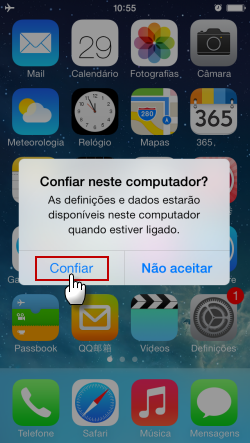
- Na interface principal do Gerenciador de Smartphone da Apowersoft, clique na aba “Contatos”, acima. Você pode tanto marcar a caixa “Nome” para selecionar seus contatos ou escolher individualmente cada um que você deseja transferir, apenas marcando a caixa de seleção.
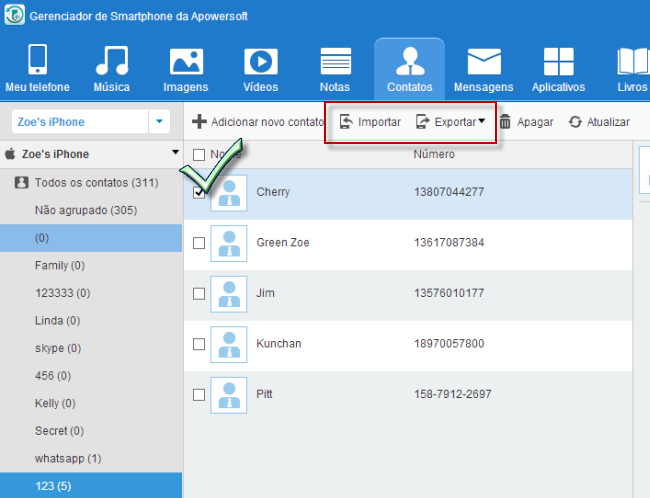
- Clique no botão “Exportar” localizado acima e escolha o destino desejado. Seus contatos serão então salvos em seu disco rígido local.
- Conecte seu iPhone 6 e siga o mesmo procedimento descrito acima mas ao invés de clicar em “Exportar”, selecione o botão “Importar”. Localize os contatos salvos do iPhone 4 em seu disco rígido e clique OK para passar os contatos do iPhone 4s para o iPhone 6.
Perceba que se seu telefone roda o iOS 7, você não precisa fechar sua conta no iCloud apenas para fazer o programa ler seus contatos. Mas para aparelhos rodando o iOS 8, é aconselhável fechar a conta no iCloud primeiro no seu iPhone para uma leitura precisa das informações de contato.
2. Sincronizando os contatos manualmente
Outra forma para transferir os contatos do iPhone 4s para o iPhone 6s, iPhone 6 Plus ou iPhone 6 é sincronizando-os manualmente em seu novo aparelho. A Apple possui um modo próprio para mover todos os seus contatos de um aparelho para outro. Levando em conta que ambos os seus aparelhos rodem o iOS 5 ou superior e que você possua uma conta no iCloud, você pode facilmente transferir os contatos sem a necessidade de aplicativos de terceiros.
- Em seu iPhone 4s, faça uma cópia de segurança de todos os seus contatos. Vá em “Configurações” – “iCloud” armazenamento e backup. Clique no botão “Backup do iCloud” localizado acima. Clique em “Efetuar Backup Agora” e tenha a certeza de estar conectado à Internet para a realização do processo.
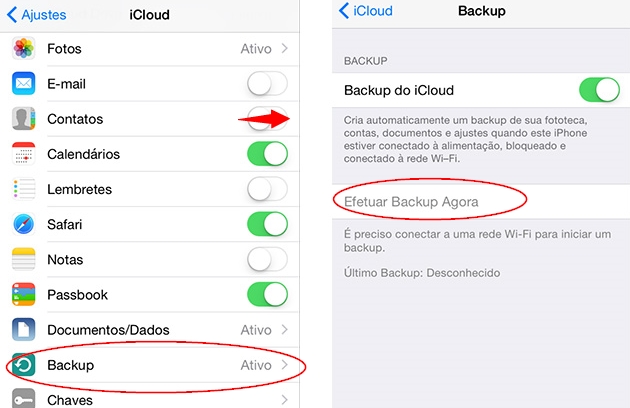
- Aguarde o processo finalizar e prepare seu novo iPhone 6, 6 Plus, 6s.
- Siga o assistente de configuração e selecione “Restaurar da cópia” de segurança do iCloud.
- Clique “próximo” e insira seu ID e senha da Apple. Selecione o último backup feito pelo seu iPhone 4s e clique em “Restaurar” para restaurar os contatos.
3. iTools
Para aqueles que querem uma aplicação gratuita que consiga copiar os contatos do iPhone 4s para o iPhone 6, vocês podem usar o iTools. Essa ferramenta consegue transferir contatos, músicas, vídeos, livros, fotos, anotações, mensagens e outros arquivos do aparelho. Veja os passos detalhados abaixo:
1
Conecte seu iPhone 4s ao PC usando um cabo USB. Abaixo do nome do seu iPhone, clique no ícone “Informações” e clique em na aba “Contatos”, à direita.
2
Marque a caixa “Título” caso você queira mover todos os seus contatos. Caso não queira, selecione os contatos desejados marcando cada caixa. Clique no ícone “Exportação” e salve o arquivo no seu disco rígido.
3
Connect seu novo iPhone 6 e siga os mesmos passos mencionados acima. Clique no ícone “Informações” abaixo do nome do seu iPhone 6 e selecione “Contatos” no painel direito. Clique no botão “Importar” e escolha o backup dos contatos do iPhone 4s.
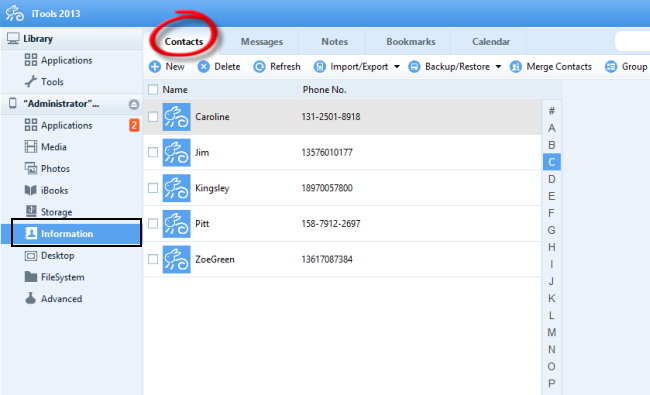
O programa pede que você feche sua conta no iCloud por um instante para ler sua lista de contatos corretamente. Isso é aplicável para aparelhos rodando iOS 7 ou iOS 8. Para fechar sua conta no iCloud, simplesmente vá às configurações do seu aparelho – iCloud – Contatos e escolha “Fechar”. Quando uma notificação aparecer, selecione “Mantenha no meu iPhone”. Mas comparado com os dois métodos acima, o programa peca um pouco na hora de conectar com o iPhone, especialmente os modelos mais recentes.
Restaurar contatos do iPhone
Agora que você sabe os diferentes métodos para transferir contatos no iPhone, caso você tenha perdido um arquivo, o Recuperação de dados para iPhone é muito útil. Com esse programa, você consegue restaurar todos os seus arquivos apagados por engano facilmente, mesmo se você não fez seu backup. A aplicação pode recuperar 7 tipos de arquivos apagados do iPhone 6s, 6, 5S, 5, 4S e 12 tipos de dados perdidos podem ser recuperados do iPhone 4/iPad e iPod Touch. O Recuperação de dados para iPhone garante uma recuperação rápida, eficiente e simples para arquivos perdidos no iOS.
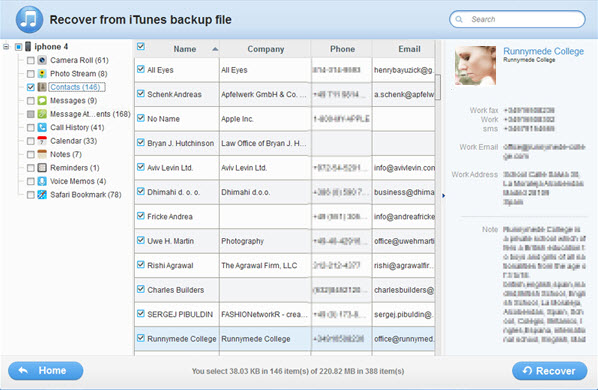

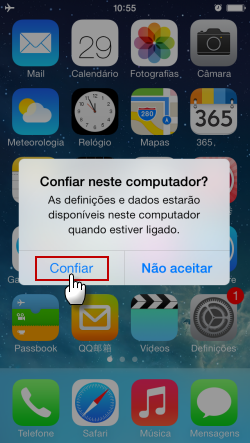
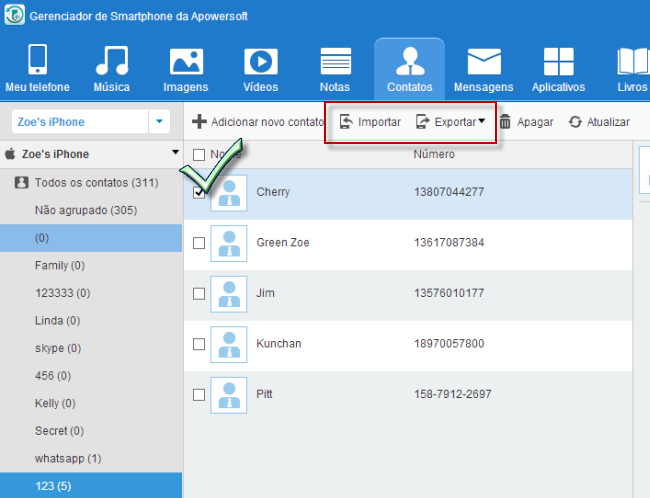
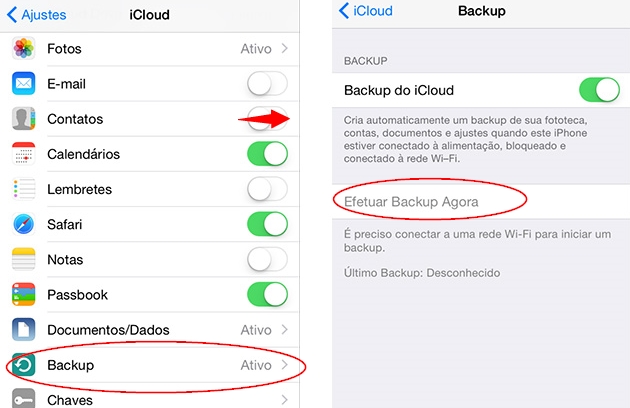

Deixe seu Comentário